操作步骤:
1、 选中“我的电脑”按右键选择“属性”。
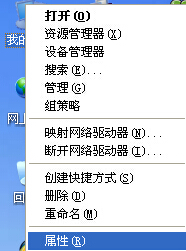
2、 弹出“系统属性”点击“硬件”→“驱动程序签名”。
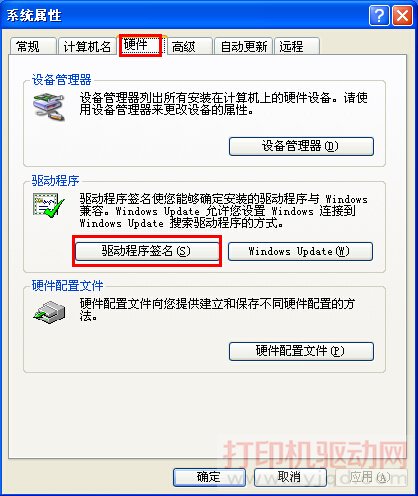
3、 进入“驱动程序签名选项”此时用户可看到“警告-每次选择操作时都进行提示”。
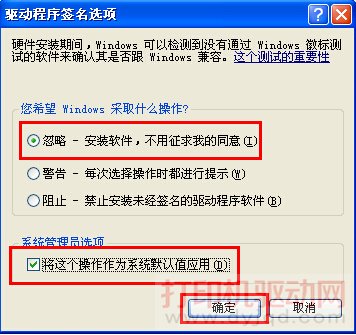
4、 在“系统管理员选项”中勾选“将这个操作作为系统默认值应用”,然后在“您希望Windows采取什么操作?”选择为“忽略-安装软件,不用征求我的同意”再点击“确定”。
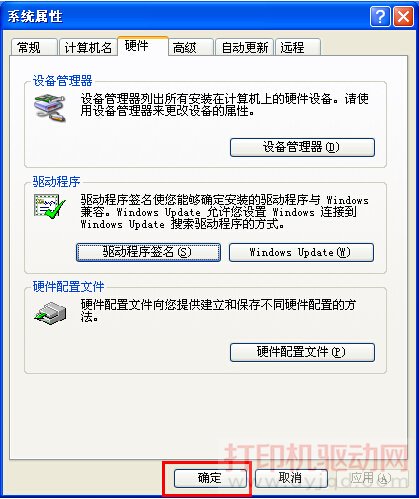
5、 回到“系统属性”继续点击“确定”即可生效。
驱动程序签名提示是一个非常善意的提示,但有时候也是非常烦人的,尤其是在xp系统安装驱动的的时候,总是会遇到这个问题,此时我们只要友好的设置一下,就可以让提示消失在我们面前了。
关闭系统强制签名后还是安装失败提示未签名,可以将驱动解压后用添加打印机的方式安装,可参考这里:http://www.vevb.com/article/4772.html(USB链接部分)
装完驱动不能打印就看这里:http://www.vevb.com/article/13806.html
新闻热点
疑难解答